Tính năng bảo mật Face ID trên iPhone X giờ đây có thể mang lên các thiết bị Android, bằng ứng dụng IObit Applock. Ứng dụng này cho phép các thiết bị có thể khóa màn hình bằng gương mặt hoặc vân tay như cách thức bảo vệ của tính năng Face ID trên iPhone X.
Tính năng Face ID mang lại khả năng bảo mật thiết bị cao, khi người dùng bắt buộc phải quét gương mặt khi nhìn trực tiếp vào camera trên thiết bị. Và ứng dụng IObit Applock trên Android cũng có tính năng tương tự như vậy. Bạn cũng có thể khóa thiết bị bằng khuôn mặt và dấu vân tay như tính năng Face ID trên iPhone X. Bài viết dưới đây sẽ hướng dẫn bạn đọc cách sử dụng IObit Applock trên Android
Cách sử dụng IObit Applock trên Android
Bước 1:
Bạn truy cập vào link dưới đây để tải ứng dụng IObit Applock về thiết bị Android.
Bước 2:
Khởi động ứng dụng. Ở giao diện đầu tiên bạn cần tạo bảo mật cho ứng dụng, bằng vẽ hình bảo mật hoặc sử dụng mã Pin bằng cách nhấn vào Use PIN Code. Nhấn dấu tích để xác lập mật khẩu đã thiết lập.
Sau đó là bước xác nhận lại (Confirm) hình vẽ hoặc mật khẩu đã đặt.
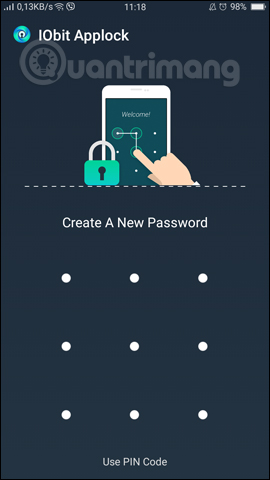
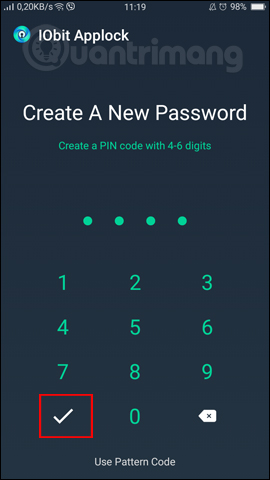

Bước 3:
Trong giao diện chính của ứng dụng, nhấn chọn vào biểu tượng 3 dấu gạch ngang ở góc trái trên cùng giao diện. Xuất hiện danh sách tùy chọn thiết lập cho ứng dụng, nhấn vào Face Lock.
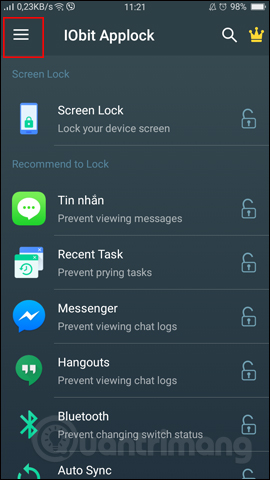
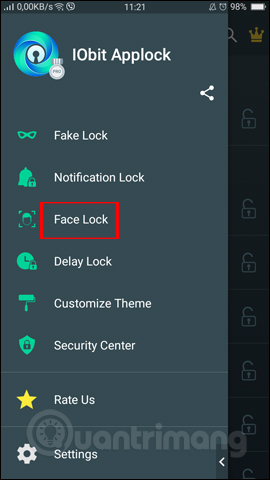
Bước 4:
Xuất hiện giao diện Face Lock để người dùng tiến hành quét khuôn mặt, bảo vệ thiết bị. Nhấn Start để bắt đầu. Chúng ta chờ quá trình tải dữ liệu AI Face Lock hoàn thành trên thiết bị.
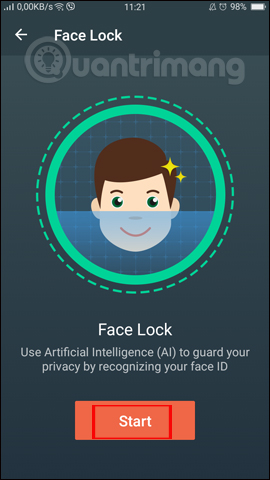
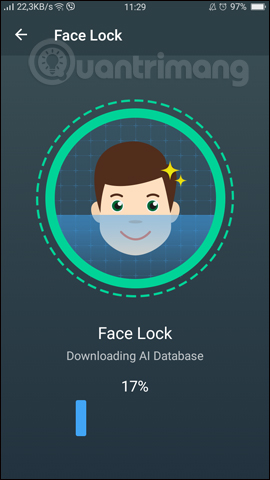
Bước 5:
Chuyển sang giao diện mới, người dùng click vào nút Enable Now để tiến hành quét khuôn mặt và mống mắt. Tiếp đến bạn cần nhấn Đồng ý để ứng dụng IObit Applock có thể sử dụng máy ảnh trên thiết bị. Cuối cùng tiến hành quét khuôn mặt và mống mắt. Việc quét thành công khi chúng ta nhìn thấy có dấu tích màu xanh ở giao diện.
Lưu ý với người dùng, để khuôn mặt vào đúng vùng màu tròn xanh to, giữ đầu thẳng không nghiêng và vòng tròn nhỏ màu xanh để đúng vào mắt mình.
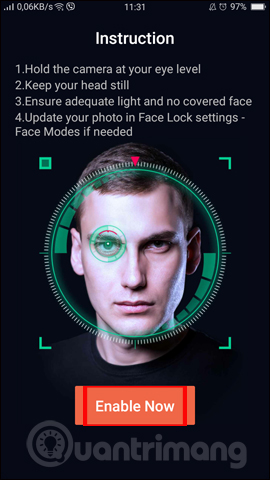
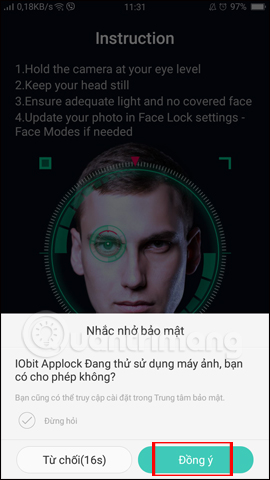

Bước 6:
Khi quét khuôn mặt thành công sẽ chuyển sang giao diện Face Lock, bạn sẽ thấy biểu tượng quét khuôn mặt như hình. Như vậy nếu muốn mở ứng dụng IObit Applock, chúng ta sẽ có thêm lựa chọn quét khuôn mặt và mống mắt.
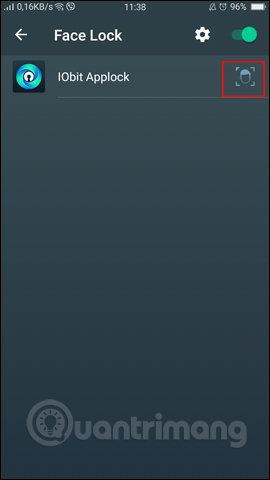
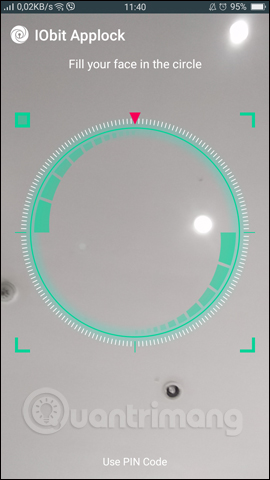
Nhấn mũi tên trên để quay lại giao diện chính. Ở đây chúng ta sẽ có thêm nhiều tùy chọn để khóa màn hình thiết bị (Screen Lock), tin nhắn hay ứng dụng trên thiết bị bằng cách quét khuôn mặt. Nhấn chọn vào biểu tượng ổ khóa cạnh ứng dụng muốn khóa. Sau đó người dùng sẽ được yêu cầu cho phép ứng dụng sử dụng dữ liệu, nhấn Open.
Gạt thanh ngang sang phải tại IObit Applock để cấp quyền truy cập dữ liệu.
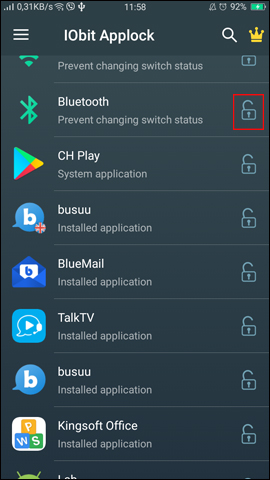
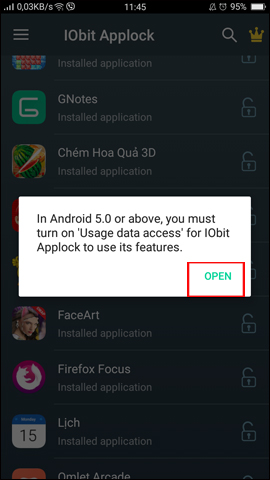
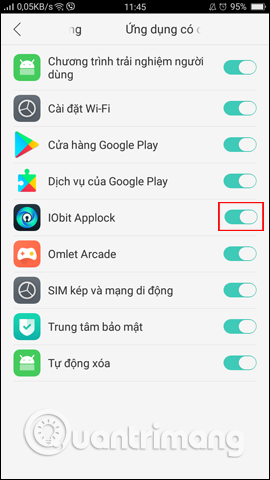
Bước 7:
Quay lại giao diện chọn ứng dụng và bạn sẽ thấy ứng dụng đã chọn có thêm cách thức bảo mật bằng việc quét khuôn mặt, nhấn chọn vào biểu tượng quét khuôn mặt. Như vậy ứng dụng đã được bảo mật bằng việc quét khuôn mặt. Bạn có thể đưa bất cứ ứng dụng hay thậm chí mở khóa màn hình vào chế độ quét khuôn mặt để bảo vệ.
![]()
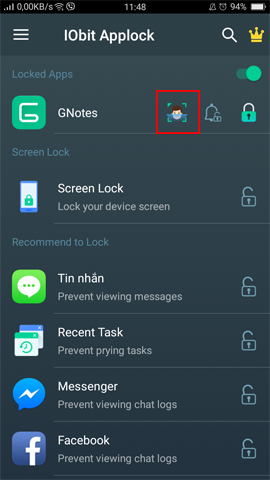
Để tắt tính năng bảo vệ các ứng dụng bằng quét khuôn mặt, tại Locked Apps người dùng sẽ gạt thanh ngang sang trái.
Để tắt bảo vệ bằng cách quét khuôn mặt cho toàn bộ chương trình đã thiết lập, bao gồm cả ứng dụng IObit Applock, truy cập vào mục Face Lock và cũng gạt thanh ngang sang trái như hình.

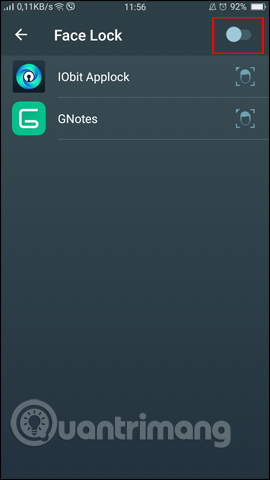
Như vây, với ứng dụng IObit Applock trên Android, chúng ta có thể khóa màn hình bằng chế độ bảo mật quét khuôn mặt và mống mặt. Thậm chí, bạn có thể đưa bất kỳ ứng dụng hay mục thiết lập nào trên thiết bị vào chế độ quét khuôn mặt.
Chúc các bạn thực hiện thành công!
 Công nghệ
Công nghệ  AI
AI  Windows
Windows  iPhone
iPhone  Android
Android  Học IT
Học IT  Download
Download  Tiện ích
Tiện ích  Khoa học
Khoa học  Game
Game  Làng CN
Làng CN  Ứng dụng
Ứng dụng 


















 Linux
Linux  Đồng hồ thông minh
Đồng hồ thông minh  macOS
macOS  Chụp ảnh - Quay phim
Chụp ảnh - Quay phim  Thủ thuật SEO
Thủ thuật SEO  Phần cứng
Phần cứng  Kiến thức cơ bản
Kiến thức cơ bản  Lập trình
Lập trình  Dịch vụ công trực tuyến
Dịch vụ công trực tuyến  Dịch vụ nhà mạng
Dịch vụ nhà mạng  Quiz công nghệ
Quiz công nghệ  Microsoft Word 2016
Microsoft Word 2016  Microsoft Word 2013
Microsoft Word 2013  Microsoft Word 2007
Microsoft Word 2007  Microsoft Excel 2019
Microsoft Excel 2019  Microsoft Excel 2016
Microsoft Excel 2016  Microsoft PowerPoint 2019
Microsoft PowerPoint 2019  Google Sheets
Google Sheets  Học Photoshop
Học Photoshop  Lập trình Scratch
Lập trình Scratch  Bootstrap
Bootstrap  Năng suất
Năng suất  Game - Trò chơi
Game - Trò chơi  Hệ thống
Hệ thống  Thiết kế & Đồ họa
Thiết kế & Đồ họa  Internet
Internet  Bảo mật, Antivirus
Bảo mật, Antivirus  Doanh nghiệp
Doanh nghiệp  Ảnh & Video
Ảnh & Video  Giải trí & Âm nhạc
Giải trí & Âm nhạc  Mạng xã hội
Mạng xã hội  Lập trình
Lập trình  Giáo dục - Học tập
Giáo dục - Học tập  Lối sống
Lối sống  Tài chính & Mua sắm
Tài chính & Mua sắm  AI Trí tuệ nhân tạo
AI Trí tuệ nhân tạo  ChatGPT
ChatGPT  Gemini
Gemini  Điện máy
Điện máy  Tivi
Tivi  Tủ lạnh
Tủ lạnh  Điều hòa
Điều hòa  Máy giặt
Máy giặt  Cuộc sống
Cuộc sống  TOP
TOP  Kỹ năng
Kỹ năng  Món ngon mỗi ngày
Món ngon mỗi ngày  Nuôi dạy con
Nuôi dạy con  Mẹo vặt
Mẹo vặt  Phim ảnh, Truyện
Phim ảnh, Truyện  Làm đẹp
Làm đẹp  DIY - Handmade
DIY - Handmade  Du lịch
Du lịch  Quà tặng
Quà tặng  Giải trí
Giải trí  Là gì?
Là gì?  Nhà đẹp
Nhà đẹp  Giáng sinh - Noel
Giáng sinh - Noel  Hướng dẫn
Hướng dẫn  Ô tô, Xe máy
Ô tô, Xe máy  Tấn công mạng
Tấn công mạng  Chuyện công nghệ
Chuyện công nghệ  Công nghệ mới
Công nghệ mới  Trí tuệ Thiên tài
Trí tuệ Thiên tài